Recuento de Caracteres en Excel: Celda y Rango (Guía Fácil)
En el vasto mundo de Excel, comprender los entresijos de la manipulación de datos es vital. Un aspecto importante implica contar caracteres, caracteres específicos o ciertos textos dentro de celdas o un rango de celdas. Esta guía te ilustrará paso a paso cómo lograrlo. Ya seas principiante o un experto en Excel, ¡siempre hay algo nuevo que aprender!
En una Celda Individual
En un Rango de Celdas
Recuento de Caracteres Específicos
Distinguir Mayúsculas y Minúsculas (Celda/Rango)
Sin Distinguir Mayúsculas y Minúsculas (Celda/Rango)
Recuento de Textos Específicos
Distinguir Mayúsculas y Minúsculas (Celda/Rango)
Sin Distinguir Mayúsculas y Minúsculas (Celda/Rango)
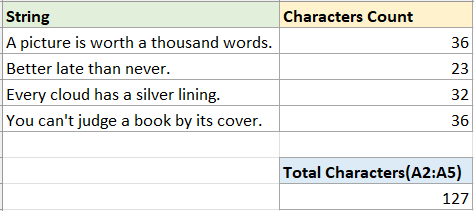
Recuento de Caracteres
Primero, comencemos con el caso más común: contar el número de caracteres en una sola celda o en un rango de celdas.
Contar caracteres en una sola celda
Para contar caracteres en una sola celda, puedes usar la función LEN, que cuenta letras, números, caracteres y todos los espacios en una celda.
Paso 1: Selecciona una celda en blanco y usa la función LEN
En este caso, quiero contar los caracteres en la celda A2, por favor usa la función LEN como se muestra a continuación, luego presiona la tecla Enter.
=LEN(A2)
Paso 2 (Opcional): Arrastra el controlador de autollenado sobre las celdas donde deseas contar los caracteres

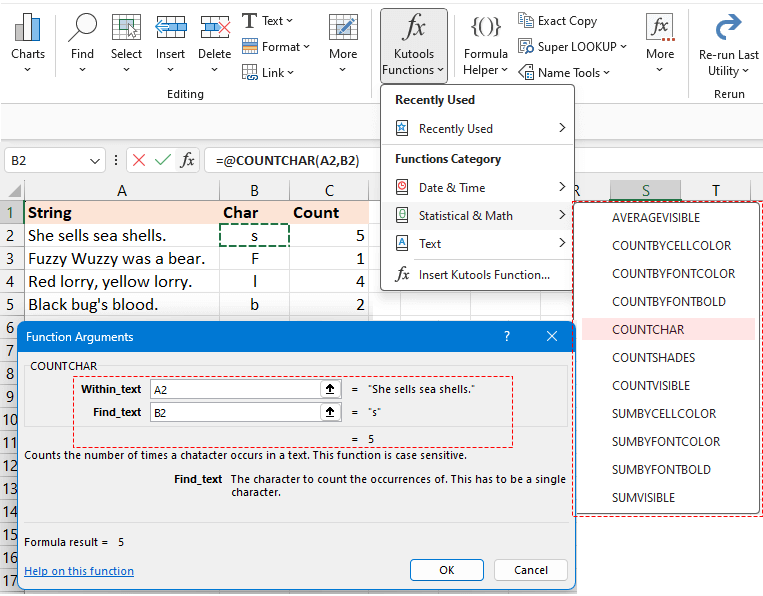
Contar caracteres en un rango de celdas
Para agregar el conteo en múltiples celdas, puedes usar las funciones SUMPRODUCT y LEN juntas.
Por ejemplo, para contar el total de caracteres en el rango A2:A5, utiliza la siguiente fórmula, luego presiona la tecla Enter para obtener el conteo:
=SUMPRODUCT(LEN(A2:A5))
- Puedes usar la siguiente fórmula para calcular el total de caracteres en el rango A2:A5.
Sin embargo, si estás usando versiones anteriores a Excel 2019, asegúrate de presionar Shift + Ctrl + Enter simultáneamente para obtener el resultado correcto.=SUM(LEN(A2:A5)) - Si necesitas contar el total de caracteres en varias celdas discontinuas, como las celdas A2 y A5, las fórmulas anteriores no funcionarán correctamente. Por favor, usa la siguiente fórmula en su lugar:
=SUM(LEN(A2),LEN(A5))
Recuentos de caracteres específicos
En algunos casos, es posible que desees contar un carácter específico en una cadena o en un rango de celdas. Sin embargo, distinguir entre conteo sensible y no sensible a mayúsculas puede ser crucial dependiendo de tus necesidades de datos. Esta sección presentará métodos para resolver estos problemas.
Contar caracteres específicos con distinción de mayúsculas y minúsculas en una celda o un rango
Para contar caracteres específicos con distinción de mayúsculas y minúsculas, aquí proporcionamos dos métodos diferentes.
Método 1: Usando una fórmula combinada con las funciones LEN y SUBSTITUTE
Método 2: Usando Kutools para Excel con clics
Método 1: Usando una fórmula combinada con las funciones LEN y SUBSTITUTE
Contar un carácter específico con distinción de mayúsculas y minúsculas en una celda
Por ejemplo, para contar el número de veces que aparece el carácter "s" en la celda A2, por favor usa la siguiente fórmula y presiona la tecla Enter:
=LEN(A2)-LEN(SUBSTITUTE(A2,"s","")) Explicación de la fórmula:
Explicación de la fórmula:- LEN(A2): Cuenta el total de caracteres en la celda A2.
- SUBSTITUTE(A2,"s",""): Reemplaza todas las ocurrencias del carácter "s" con una cadena vacía.
- LEN(SUBSTITUTE(A2,"s","")): Obtiene la longitud de los caracteres en A2 sin el carácter "s".
- LEN(A2)-LEN(SUBSTITUTE(A2,"s","")): El total de caracteres en la celda A2 menos la longitud de los caracteres en A2 sin el carácter "s". El resultado será el número de veces que aparece el carácter "s" en A2.
Nota: Puedes usar una referencia de celda para especificar el carácter en la fórmula, lo cual se ajustará automáticamente al llenar la fórmula usando el controlador de autollenado.
Contar un carácter específico con distinción de mayúsculas y minúsculas en un rango
Si quieres contar el carácter "s" en un rango A2:A5, por favor usa la siguiente fórmula y presiona la tecla Enter:
=SUMPRODUCT(LEN(A2:A5) - LEN(SUBSTITUTE(A2:A5,"s", "")))
Método 2: Usando Kutools para Excel con clics
Para identificar fácilmente la frecuencia de un carácter específico dentro de una cadena, utiliza la función COUNTCHAR de Kutools para Excel. Es una solución superior que te permite determinar instantáneamente el recuento de cualquier carácter dentro de una celda sin tener que recordar fórmulas complejas.
Después de instalar gratuitamente Kutools para Excel, selecciona una celda en blanco y haz clic en Kutools > Funciones mejoradas > Estadísticas y Matemáticas > COUNTCHAR. Luego, en el cuadro de diálogo Argumentos de la función, por favor:
- Haz clic
 en el Texto_dentro cuadro de texto para seleccionar la celda en la que deseas contar el carácter específico.
en el Texto_dentro cuadro de texto para seleccionar la celda en la que deseas contar el carácter específico. - Haz clic
 en el Buscar_texto cuadro de texto para seleccionar la celda que hace referencia al carácter específico que deseas contar. (O escribe el carácter específico en el cuadro de texto Buscar_texto.) Luego haz clic Aceptar.
en el Buscar_texto cuadro de texto para seleccionar la celda que hace referencia al carácter específico que deseas contar. (O escribe el carácter específico en el cuadro de texto Buscar_texto.) Luego haz clic Aceptar.
Si en el cuadro de texto Buscar_texto usas la celda de referencia, puedes arrastrar el controlador de relleno sobre otras celdas para aplicar esta fórmula y obtener los recuentos.

Si deseas obtener el número total de veces que aparece el carácter "s" en un rango A2:A5, ve al cuadro de texto Buscar_texto y escribe "s", luego arrastra el controlador de autollenado hacia abajo para contar el carácter "s" en cada celda desde A2 hasta A5, y luego usa la función SUMA para obtener el total.

Contar caracteres específicos sin distinción de mayúsculas y minúsculas en una celda o un rango
Contar un carácter específico sin distinción de mayúsculas y minúsculas en una celda
Si deseas contar los caracteres "s" o "S" en la celda A2, puedes usar la siguiente fórmula y presionar la tecla Enter:
=LEN(A2) - LEN(SUBSTITUTE(UPPER(A2), UPPER("s"),"")) Explicación de la fórmula:
Explicación de la fórmula:- LEN(A2): Cuenta el total de caracteres en la celda A2.
- UPPER("s"): Cambia "s" a "S".
- UPPER(A2): Cambia todas las letras en la celda A2 a mayúsculas.
- SUBSTITUTE(UPPER(A2), UPPER("s"),""): Reemplaza todos los caracteres "S" con vacío.
- LEN(SUBSTITUTE(UPPER(A2), UPPER("s"),"")): Obtiene la longitud del texto en A2 sin los caracteres "s" y "S".
- LEN(A2)-LEN(SUBSTITUTE(A2,"s","")): El total de caracteres en la celda A2 menos la longitud de los caracteres en A2 sin los caracteres "s" y "S". El resultado será el número de veces que aparecen los caracteres "s" y "S" en A2.
Nota: Puedes usar una referencia de celda para especificar el carácter en la fórmula, lo cual se ajustará automáticamente al llenar la fórmula usando el controlador de autollenado.
Contar un carácter específico sin distinción de mayúsculas y minúsculas en un rango
Si deseas contar el número total de veces que aparecen los caracteres "s" y "S" en un rango A2:A5, por favor usa la siguiente fórmula y presiona la tecla Enter:
=SUMPRODUCT(LEN(A2:A5) - LEN(SUBSTITUTE(UPPER(A2:A5), UPPER("s"), "")))
Contar cierto texto
A veces, más allá de simplemente contar un carácter particular, podrías necesitar cuantificar texto específico dentro de una celda o a través de un rango. En tales escenarios, ser consciente de la distinción entre mayúsculas y minúsculas es crucial ya que puede generar resultados variados.
Contar cierto texto con distinción de mayúsculas y minúsculas en una celda o un rango
Para contar un texto específico con distinción de mayúsculas y minúsculas, aquí también proporcionamos dos métodos diferentes.
Método 1: Usando una fórmula combinada con las funciones LEN y SUBSTITUTE
Método 2: Usando Kutools para Excel con clics
Método 1: Usando una fórmula combinada con las funciones LEN y SUBSTITUTE
Contar una palabra específica con distinción de mayúsculas y minúsculas en una celda
Por ejemplo, para contar el número de veces que aparece la palabra "see" en la celda A2, por favor usa la siguiente fórmula y presiona la tecla Enter:
=(LEN(A2) - LEN(SUBSTITUTE(A2, "see", ""))) / LEN("see") Nota: Puedes usar una referencia de celda para especificar el texto en la fórmula, lo cual se ajustará automáticamente al llenar la fórmula usando el controlador de autollenado.
Nota: Puedes usar una referencia de celda para especificar el texto en la fórmula, lo cual se ajustará automáticamente al llenar la fórmula usando el controlador de autollenado.
Contar una palabra específica con distinción de mayúsculas y minúsculas en un rango
Si deseas contar la palabra "and" en un rango A2:A5, por favor usa la siguiente fórmula y presiona la tecla Enter:
=SUMPRODUCT((LEN(A2:A5) - LEN(SUBSTITUTE(A2:A5, "and", ""))) / LEN("and"))
Método 2: Usando Kutools para Excel con clics
En lugar de lidiar con fórmulas largas e intrincadas, existe un método más sencillo para determinar rápidamente el recuento de una palabra específica en una celda o rango en Excel. No busques más, Kutools para Excel y su herramienta Contar palabras en un texto es la solución. Con solo unos pocos clics, estarás listo para comenzar. Simplifica tus tareas con esta herramienta eficiente y evita las complejidades de las fórmulas tradicionales.
Después de instalar Kutools para Excel, selecciona una celda en blanco y haz clic en Kutools > Asistente de fórmulas > Estadísticas > Contar palabras en un texto. Luego, en el cuadro de diálogo Argumentos de la función, por favor:
- Haz clic
 en el Texto cuadro de texto para seleccionar la celda en la que deseas contar la palabra específica.
en el Texto cuadro de texto para seleccionar la celda en la que deseas contar la palabra específica. - Haz clic
 en el Palabra cuadro de texto para seleccionar la celda que hace referencia a la palabra específica que deseas contar. (O escribe la palabra específica en el cuadro de texto Palabra.) Luego haz clic Aceptar.
en el Palabra cuadro de texto para seleccionar la celda que hace referencia a la palabra específica que deseas contar. (O escribe la palabra específica en el cuadro de texto Palabra.) Luego haz clic Aceptar.
Si en el cuadro de texto Texto usas la celda de referencia, puedes arrastrar el controlador de relleno sobre otras celdas para aplicar esta fórmula y obtener los recuentos.

Si deseas obtener el número total de veces que aparece la palabra "and" en un rango A2:A5, simplemente selecciona el rango A2:A5 en el cuadro de texto Texto en el Asistente de fórmulas.

Contar cierto texto sin distinción de mayúsculas y minúsculas en una celda o un rango
Contar cierto texto sin distinción de mayúsculas y minúsculas en una celda
Para contar las ocurrencias de la palabra "see" en la celda A2 sin considerar diferencias de mayúsculas y minúsculas (ya sea "SEE", "see", "SeE", etc.), puedes emplear la siguiente fórmula. Después de ingresarla, simplemente presiona la tecla Enter:
=(LEN(A2)-LEN(SUBSTITUTE(UPPER(A2), UPPER("see"),""))) / LEN("see") Nota: Puedes usar una referencia de celda para especificar la palabra en la fórmula, lo cual se ajustará automáticamente al llenar la fórmula usando el controlador de autollenado.
Nota: Puedes usar una referencia de celda para especificar la palabra en la fórmula, lo cual se ajustará automáticamente al llenar la fórmula usando el controlador de autollenado.
Contar un carácter específico sin distinción de mayúsculas y minúsculas en un rango
Si deseas contar el número total de veces que aparece la palabra "and" sin distinción de mayúsculas y minúsculas en un rango A2:A5, por favor usa la siguiente fórmula y presiona la tecla Enter:
=SUMPRODUCT((LEN(A2:A5) - LEN(SUBSTITUTE(UPPER(A2:A5), UPPER("and"), ""))) / LEN(UPPER("and")))
Los conocimientos compartidos anteriormente describen métodos para contar caracteres, caracteres específicos y texto particular en Excel. Confío en que esta información te sea útil. Para más estrategias revolucionarias de Excel que pueden elevar tu manejo de datos, explora más aquí.
Las Mejores Herramientas de Productividad para Office
Kutools para Excel - Te Ayuda a Sobresalir de la Multitud
Kutools para Excel cuenta con más de 300 funciones, asegurando que lo que necesitas esté a solo un clic de distancia...
Office Tab - Habilita la Lectura y Edición con Pestañas en Microsoft Office (incluye Excel)
- ¡Un segundo para cambiar entre docenas de documentos abiertos!
- Reduce cientos de clics del ratón para ti cada día, di adiós al síndrome del túnel carpiano.
- Aumenta tu productividad en un 50% al ver y editar múltiples documentos.
- Trae pestañas eficientes a Office (incluye Excel), igual que Chrome, Edge y Firefox.
Tabla de contenido
- Recuento de Caracteres
- Contar caracteres en una sola celda
- Contar caracteres en un rango
- Recuento de Caracteres Específicos
- Contar caracteres específicos con distinción de mayúsculas y minúsculas (celda/rango)
- Contar caracteres específicos sin distinción de mayúsculas y minúsculas (celda/rango)
- Recuento de Textos Específicos
- Contar cierto texto con distinción de mayúsculas y minúsculas (celda/rango)
- Contar cierto texto sin distinción de mayúsculas y minúsculas (celda/rango)
- Artículos Relacionados
- Las Mejores Herramientas de Productividad para Office
- Comentarios













